お気に入りのYouTube動画をWAV形式の音声データに変換したいけど、そのやり方がわからない場合、本記事をお読みください。ここではYouTube動画のダウンロード方法から、YouTubeをWAVに変換する方法まで説明します。やり方はそんなに複雑なものではないので、これから紹介するおすすめツールと使い方の説明通りにやってみてください。
一、YouTube動画ダウンロード用ツールおすすめ
YouTube動画をWAV形式に変換するためには、まずYouTubeから動画ファイルをパソコンにダウンロードして保存する必要があります。「VidPaw」という専門的なYouTube動画ダウンロード用サイトがおすすめです。WAVに変換したいYouTube動画ページのURLを入れると、動画を検出し、ダウンロードすることが可能です。
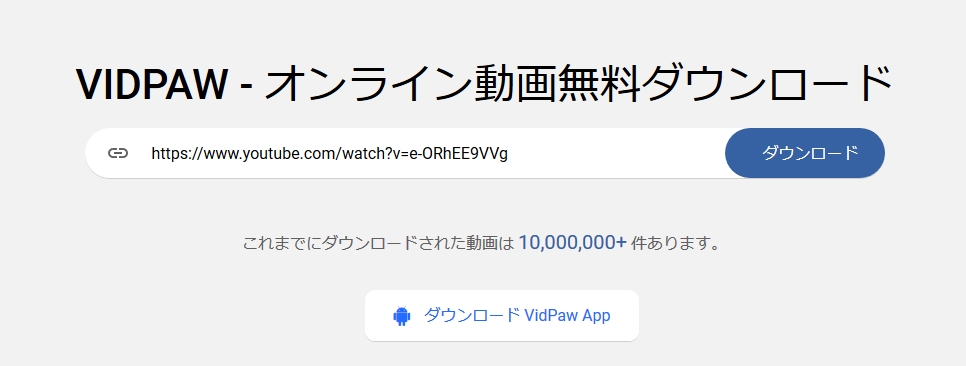
そのほか、大人気のiPhoneファイル管理・転送アプリ「Documents by Readdle」にもYouTube動画ダウンロード機能が搭載しています。YouTube動画のURLを分析して動画ファイルを検出し、そしてダウンロードするタイプです。興味があればぜひお試してください。
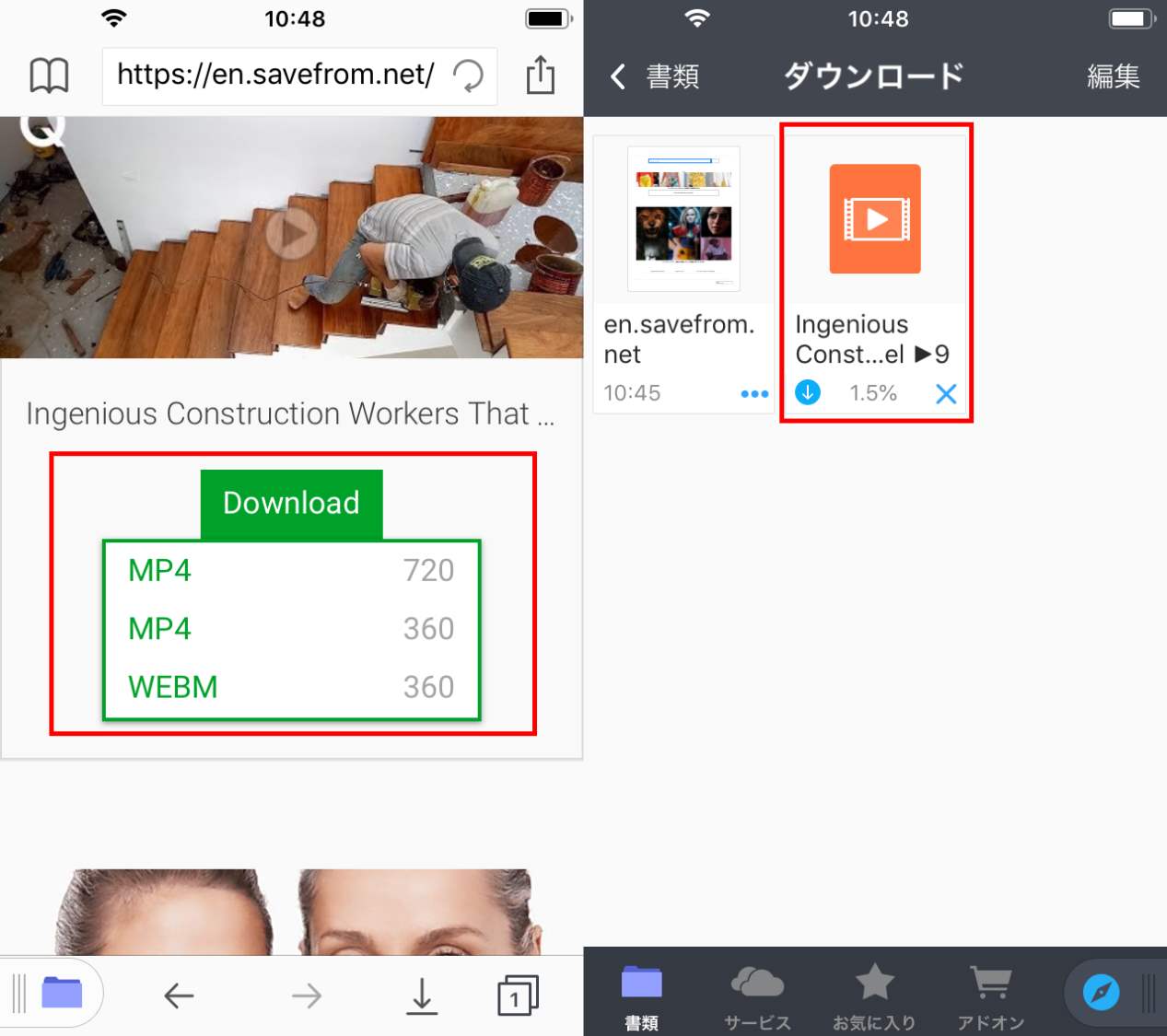
二、YouTube動画をWAV形式に変換する
専門的な動画形式変換ソフト「FonePaw スーパーメディア変換 (opens new window)」は手元の動画ファイルのフォーマットを変換して出力する機能が搭載しています。ダウンロードしたYouTube動画がこのソフトを通じてWAV形式の音声データに変換することが可能です。次のチュートリアルに従ってソフトを利用してみてください。
「FonePaw スーパーメディア変換」無料体験 :
ステップ1、パソコンにインストールしたソフトを起動して、「ファイルを追加」を押して、WAVに変換したいYouTube動画ファイルをソフトに入れてください。

ステップ2、次にはソフト画面の「出力形式」メニューから変換形式を選びます。YouTubeをWAVに変換する場合にはリストからWAV形式を選んでください。
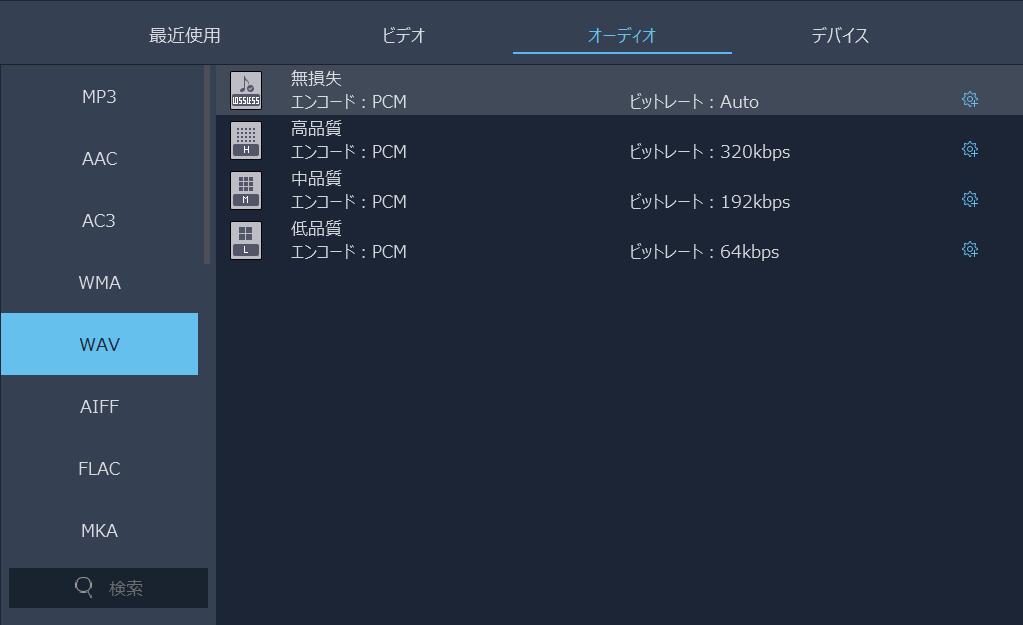
ステップ3、「変換」ボタンを押したら、YouTubeからWAVへの変換画面に入ります。ここではWAVファイルの出力進捗状況を確認することができます。変換が完成しましたら保存先が開かれて、出力されたWAVファイルを再生やコピーなどの操作ができます。
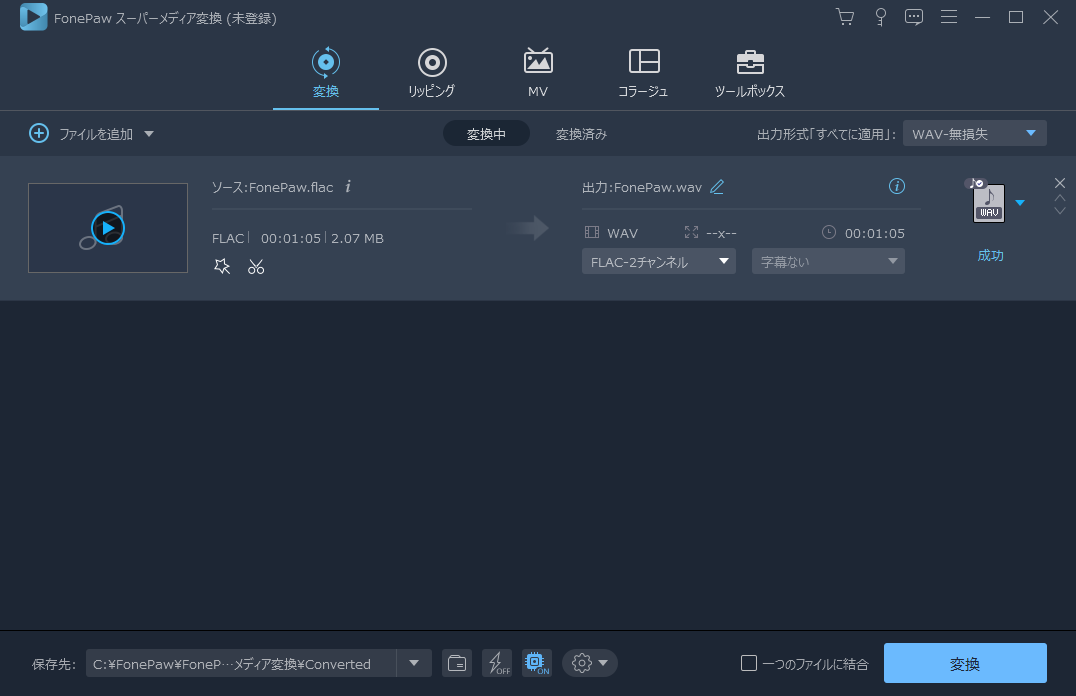
「FonePaw スーパーメディア変換」ではビデオや音声ファイルを「カット」することもできます。出力したWAVファイルをトリミングしたい場合にはぜひこの機能を試してください。
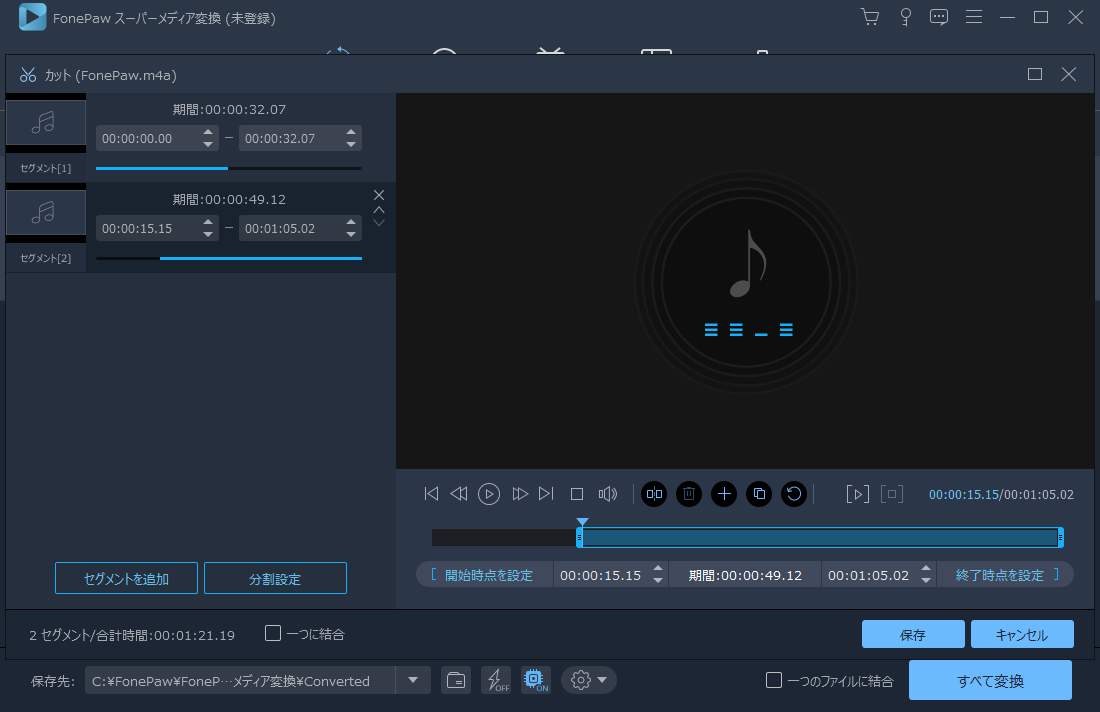
WAV形式ファイルのサイズが大きすぎると考えている場合には、本ソフトでWAVファイルのビットレートを下げるなどのことも可能です。「FonePaw スーパーメディア変換」はWAV形式のほかに、MP3、M4A、FLACなど多種類の音声形式への変換にも対応しています。YouTube動画を音声ファイルにしたい場合には適任な便利ソフトです。
ソフトダウンロード













